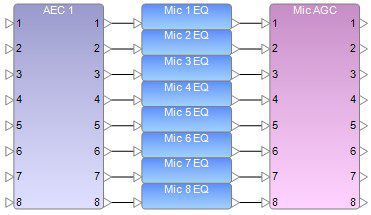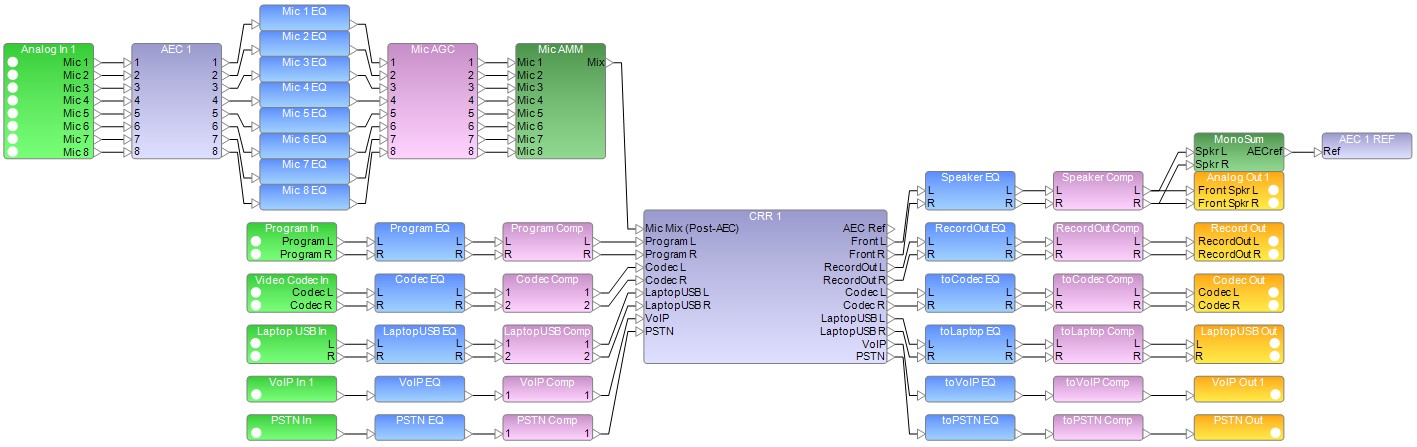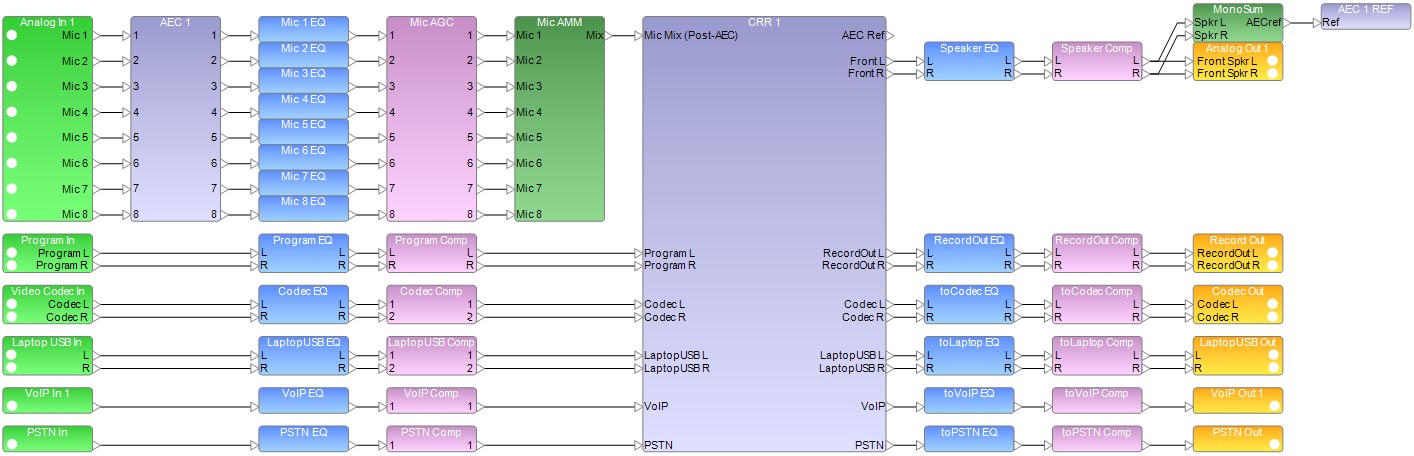Casi todos los archivos de proyecto necesitarán eventualmente ser revisados, ampliados o revisados. Cuando esto sucede, la documentación de programación original suele no estar disponible y el archivo de proyecto de ControlSpace® Designer se convierte en la única fuente de información sobre el funcionamiento del sistema.
Etiquetas de objetos
Todo ControlSpace Los objetos del diseñador se pueden renombrar individualmente o en grupos. Cuando cada objeto se coloca en ControlSpace Diseñador: recibe un nombre único. Este nombre será una abreviatura del tipo de objeto, seguida de un número que aumenta con cada objeto de ese tipo que se añade al proyecto. Si bien esto proporciona un identificador único para cada objeto, no proporciona información sobre su propósito dentro del proyecto.
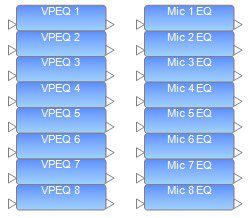
Se puede renombrar un objeto seleccionándolo y pulsando la tecla F2, o haciendo clic derecho sobre él y eligiendo "Renombrar selección" en el menú. Esto permite asignar a cada objeto un nombre descriptivo que indica su propósito. Si se necesitan varios objetos con nombres iguales, excepto el número de canal, se pueden renombrar todos a la vez seleccionando todos los objetos a renombrar y pulsando la tecla F2 o haciendo clic derecho para abrir el cuadro de diálogo "Renombrar selección". Renombrar selección permite renombrar varios objetos usando un comodín para indicar dónde se debe insertar el número de canal. Se puede especificar el número inicial y, si es necesario, invertir el orden de los nombres.
El uso de nombres de objetos descriptivos puede reducir errores al utilizar el archivo de proyecto y proporciona una manera de aclarar la funcionalidad prevista de cada objeto.
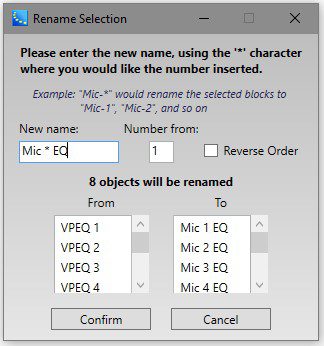
Etiquetas de canal
Muchos objetos también permiten etiquetar cada canal individualmente. Estas etiquetas de canal se pueden editar en la ventana Propiedades, a la que se accede haciendo clic en el menú Ventana y seleccionando Propiedades.
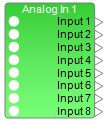
Para los objetos con nombres de canal editables, cada canal tendrá una etiqueta predeterminada en la ventana Propiedades. Estas etiquetas se pueden modificar para proporcionar una etiqueta descriptiva para cada canal.
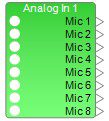
Espaciado de puertos
El espaciado entre los puertos en un objeto de procesamiento se puede cambiar haciendo clic y arrastrando para seleccionar el/los puerto(s) que se desea mover y luego usando las teclas de flecha hacia arriba y hacia abajo para mover los puertos.
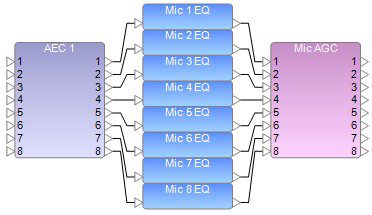
El espaciado de puertos también se puede ajustar haciendo clic derecho en el objeto, seleccionando "Establecer espaciado de puertos" e introduciendo los valores en la tabla. Ajustar el espaciado de puertos para permitir el uso de cables rectos resultará en un archivo de proyecto más legible y fácil de entender.